Guarde um email como ficheiro no Outlook para o Microsoft 365
Guarde um email como ficheiro no seu computador. Por padrão, o Outlook salva as mensagens como arquivos de email. O Outlook não guarda uma mensagem como PDF por predefinição, mas com alguns passos adicionais pode converter para estes tipos de ficheiro.
Selecione a guia apropriada com base na plataforma de email que está usando.
O Outlook na web irá guardar a mensagem diretamente no seu computador como um ficheiro de correio eletrónico.
- Inicie sessão no Outlook na Web. Utilize o seu endereço de email e a sua palavra-passe do Microsoft 365 (o seu nome de utilizador e a sua palavra-passe GoDaddy não funcionarão aqui).
- Selecione o email que pretende guardar.
- No canto superior direito do email, selecione
 Mais ações .
Mais ações . - Para descarregar o email como um ficheiro: Selecione
 Salvar como . Para visualizar o seu email guardado, selecione Transferências no seu navegador ou verifique as Transferências no Explorador de Ficheiros do seu computador.
Salvar como . Para visualizar o seu email guardado, selecione Transferências no seu navegador ou verifique as Transferências no Explorador de Ficheiros do seu computador. - Para guardar o email como PDF: Selecione
 Imprima . Uma nova tela será exibida. Em Destino , selecione Guardar como PDF e, em seguida, Imprimir . Insira um nome de arquivo e selecione Salvar .
Imprima . Uma nova tela será exibida. Em Destino , selecione Guardar como PDF e, em seguida, Imprimir . Insira um nome de arquivo e selecione Salvar .
Existem agora 2 versões do Outlook para Windows: o novo Outlook e o Outlook clássico. Antes de continuar com os passos abaixo, verifique a versão que está a usar .
Novo Outlook
Se os passos desta secção não funcionarem, pode ainda não estar a utilizar o novo Outlook. Experimente antes os passos da secção Outlook clássico .
Após a ativação, pode adicionar planos de email adicionais, tais como Email Essentials, Email Plus ou Online Business Essentials.
- Abra o Outlook.
- Selecione o email que pretende guardar.
- No canto superior direito do email, selecione
 Mais ações .
Mais ações . - Para descarregar o email como um ficheiro: Selecione
 Salvar como . Insira um nome de arquivo e selecione Salvar .
Salvar como . Insira um nome de arquivo e selecione Salvar . - Para guardar o email como PDF: Selecione
 Imprima . Uma nova tela será exibida. Em Impressora , selecione Guardar como PDF e, em seguida, Guardar . Insira um nome de arquivo e selecione Salvar .
Imprima . Uma nova tela será exibida. Em Impressora , selecione Guardar como PDF e, em seguida, Guardar . Insira um nome de arquivo e selecione Salvar .
Normalmente, o ficheiro é enviado para a sua pasta de transferências local
Outlook clássico
Se os passos desta secção não funcionarem, pode não estar a utilizar o Outlook clássico. Experimente antes os passos da secção Novo Outlook .
- Abra o Outlook.
- Selecione o email que pretende guardar.
- Selecione Arquivo .
- Para descarregar o email como ficheiro: Selecione Guardar Como . Insira um nome de arquivo e selecione Salvar como tipo . O tipo de ficheiro predefinido é .msg, o que lhe permitirá abrir este ficheiro como uma mensagem do Outlook. Selecione Save (Guardar).
- Para guardar o email como PDF: Selecione Imprimir . Em Impressora , selecione Imprimir para PDF da Microsoft e, em seguida, Imprimir . Insira um nome de arquivo e selecione Salvar .
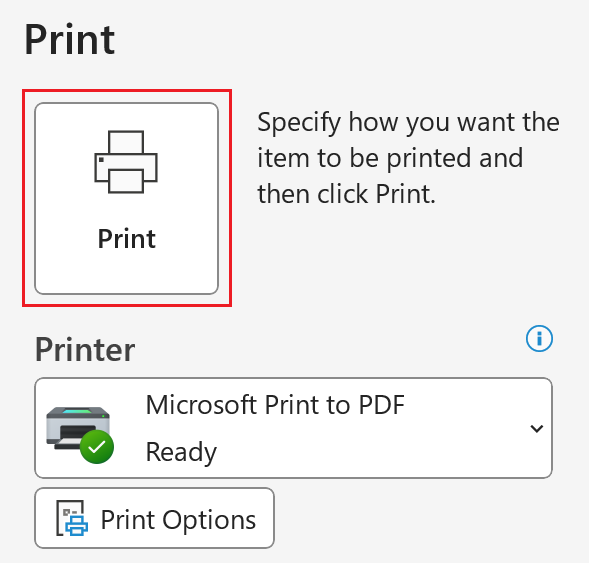
Normalmente, o ficheiro é enviado para a pasta Documentos local.
Existem agora 2 versões do Outlook para Mac: o novo Outlook e o Outlook antigo. Antes de continuar com os passos abaixo, verifique a versão que está a usar .
Novo Outlook
Se os passos desta secção não funcionarem, pode ainda não estar a utilizar o novo Outlook. Experimente antes os passos da secção Outlook antigo.
Após a ativação, pode adicionar planos de email adicionais, tais como Email Essentials, Email Plus ou Online Business Essentials.
- Abra o Outlook.
- Selecione o email que pretende guardar.
- Para descarregar o email como um ficheiro: Selecione Ficheiro e, em seguida, Guardar Como . Uma nova janela será aberta. Introduza um nome de ficheiro, escolha uma pasta onde pretende guardar o ficheiro e, em seguida, clique em Guardar . O email será guardado como um ficheiro .eml.
- Para guardar o email como PDF: Selecione Ficheiro e, em seguida, Imprimir . Uma nova janela será aberta. Na parte inferior da janela, selecione a seta e, em seguida, Guardar como PDF . Introduza um nome de ficheiro, escolha uma pasta e, em seguida, clique em Guardar . O email será guardado como um ficheiro .pdf.
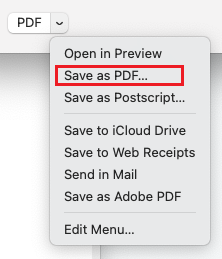
Outlook legado
Se as etapas nesta seção não funcionarem, pode ser que você não esteja usando o Outlook herdado. Experimente antes os passos da secção Novo Outlook .
- Abra o Outlook.
- Selecione o email que pretende guardar.
- Para descarregar o email como um ficheiro: Selecione Ficheiro e, em seguida, Guardar Como . Uma nova janela será aberta. Introduza um nome de ficheiro, escolha uma pasta onde pretende guardar o ficheiro e, em seguida, clique em Guardar . O email será guardado como um ficheiro .eml.
- Para guardar o email como PDF: Selecione Ficheiro e, em seguida, Imprimir . Uma nova janela será aberta. Na parte inferior da janela, selecione a seta e, em seguida, Guardar como PDF . Insira um nome de arquivo e selecione Salvar . O email será guardado como um ficheiro .pdf.
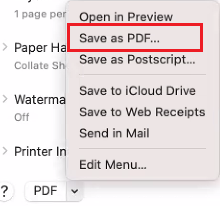
Passos relacionados
- Descubra como mudar para o novo Outlook para Windows da Microsoft.
- Para aceder ao Outlook na web, inicie sessão na sua conta do Microsoft 365 .